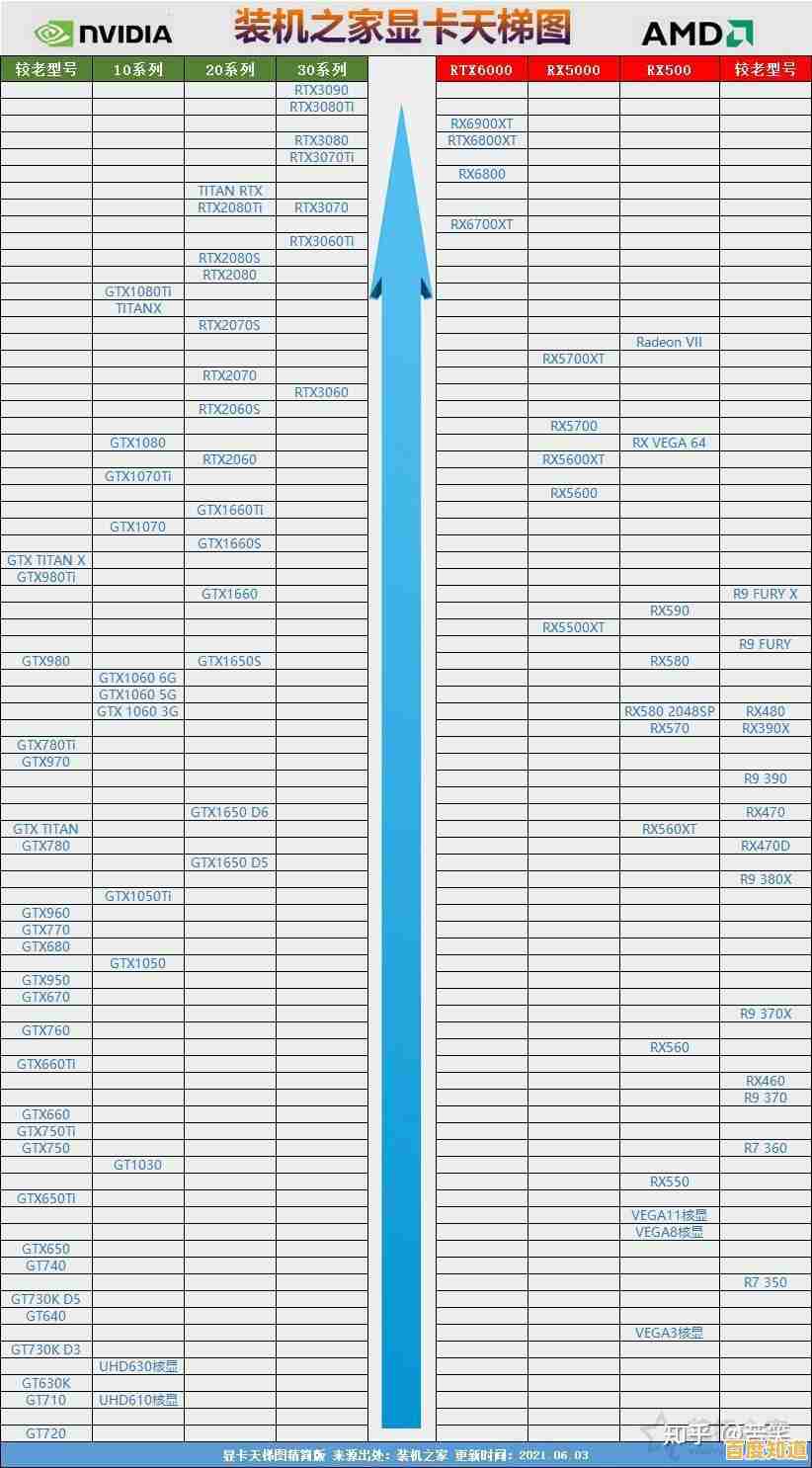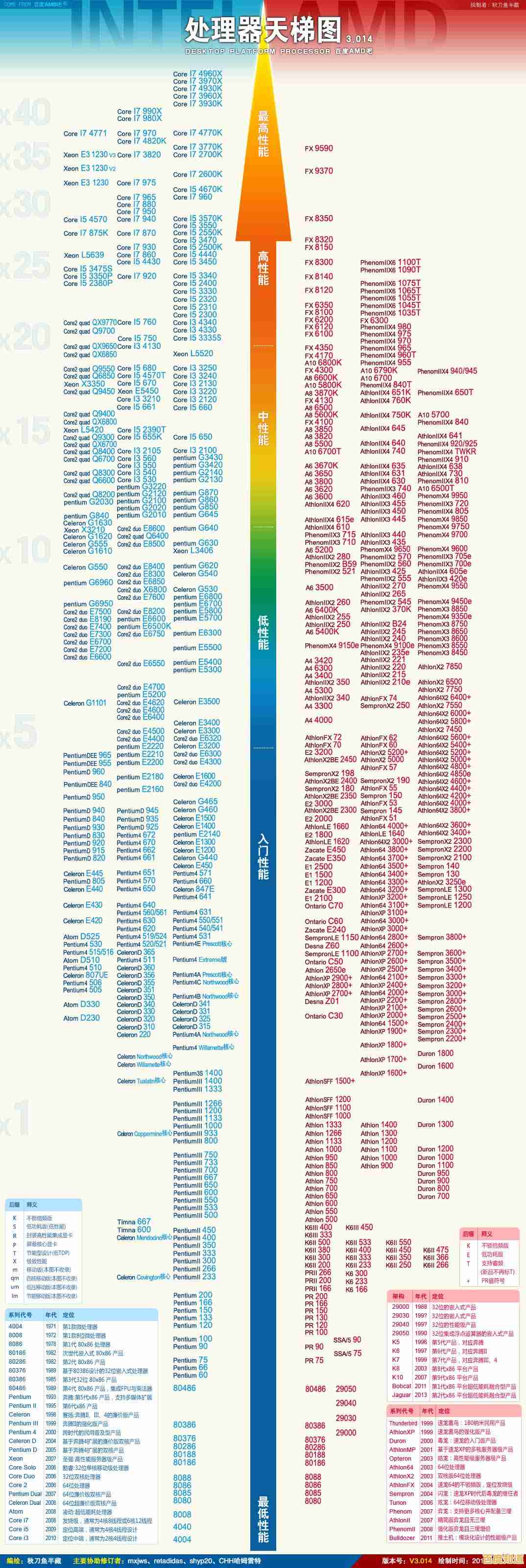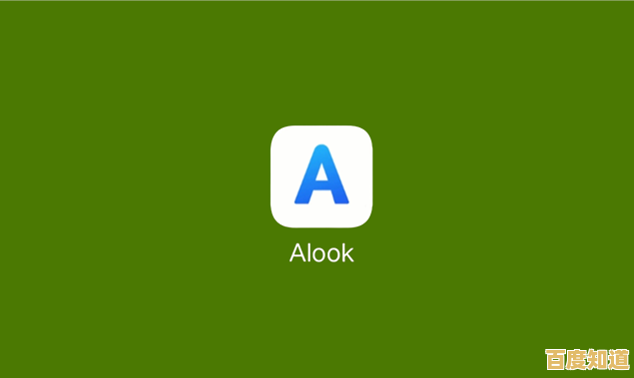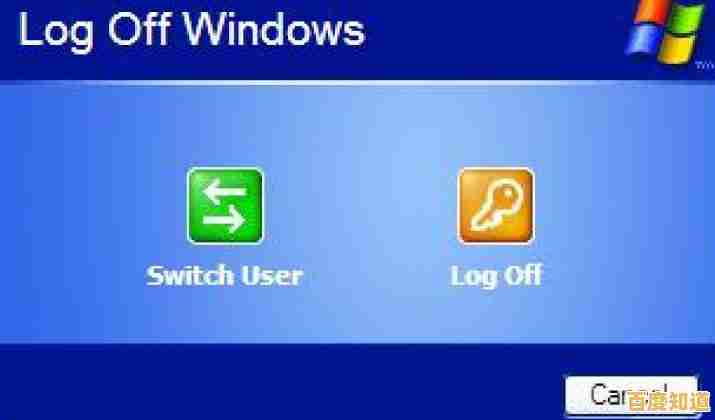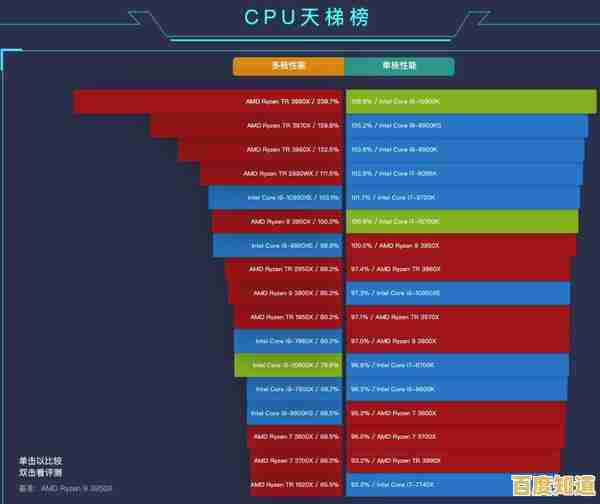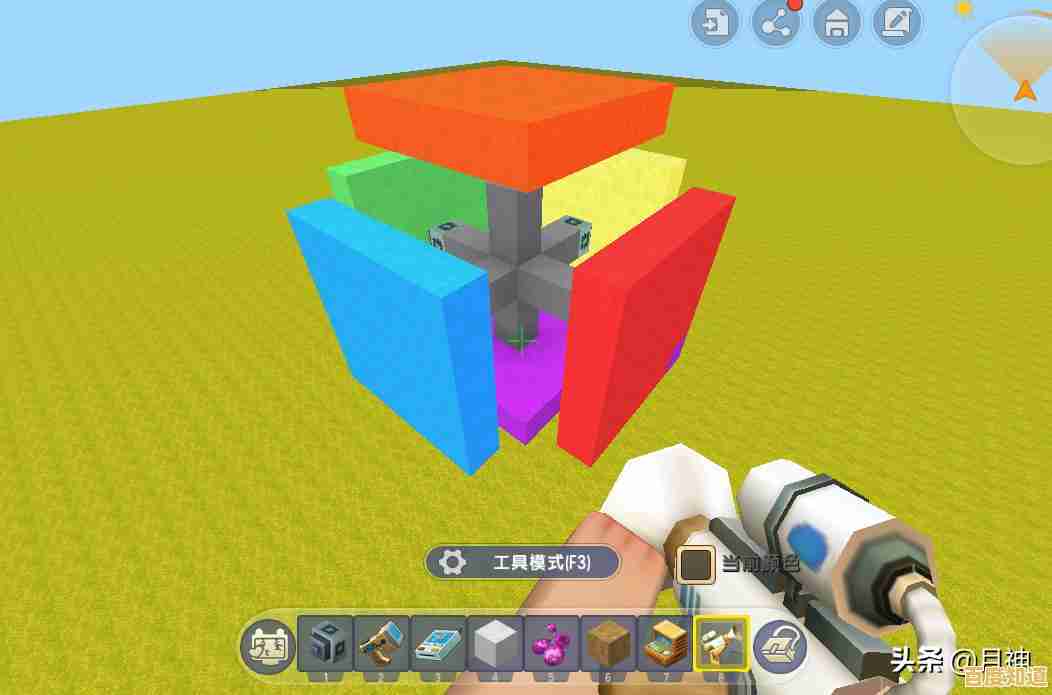Windows 11系统屏幕亮度调节方法详细指南
- 问答
- 2025-11-04 02:00:58
- 9
(参考来源:微软官方Windows 11支持文档、戴尔及联想等主流PC厂商的支持页面、实际操作系统界面)
调节电脑屏幕的亮度是一个很常见的操作,合适的亮度不仅能保护我们的眼睛,还能节省笔记本电脑的电池电量,在Windows 11系统中,微软提供了多种方法来调整屏幕亮度,无论你用的是笔记本电脑还是台式机搭配独立显示器,都能找到适合自己的方式,下面将详细介绍这些方法。
使用键盘快捷键(最快捷的方式)
对于绝大多数笔记本电脑用户来说,这是最方便、最常用的方法,笔记本电脑的键盘上通常有专门的功能键来控制亮度。
- 在键盘上找到标有太阳图标的按键,这个图标是一个小太阳(表示调亮)和一个略小或带减号的太阳(表示调暗)。
- 这些亮度调节键通常与键盘上的“F1”到“F12”功能键集成在一起,你可能需要同时按住“Fn”键(通常位于键盘左下角)和对应的亮度调节键。
- 按住“Fn”键不放,再反复按标有“小太阳”或“向下箭头”的按键(可能是F1或F2,具体因电脑品牌而异)来降低亮度。
- 同样,按住“Fn”键不放,再反复按标有“大太阳”或“向上箭头”的按键(可能是F3或F4)来增加亮度。
- 每按一次,屏幕亮度会阶梯式地变化,你可以在屏幕上看到亮度等级提示条,直到调整到你觉得舒适的程度为止。
通过Windows快速设置面板(适用于所有Windows 11设备)
这是Windows 11系统内置的一个非常直观的调节方法,无论你使用什么类型的电脑都适用。
- 点击屏幕右下角任务栏上的“系统托盘”区域,这个区域通常有Wi-Fi、音量、电池等图标,你会看到一个铅笔形状的图标或直接看到Wi-Fi、音量等控件聚集在一起。
- 点击这个区域后,会弹出一个名为“快速设置”的浮窗,在这个浮窗中,寻找一个看起来像小太阳的图标,它下面可能标有“亮度”二字。
- 这个“亮度”图标其实是一个滑动条,用鼠标点击并拖动这个滑动条,向左拖动是降低亮度,向右拖动是增加亮度。
- 随着你的拖动,屏幕亮度会实时变化,你可以非常精确地控制亮度级别。
在系统设置中调整(提供更多选项)
如果你想进行更详细的设置,或者快速设置面板中的亮度滑块不起作用,可以进入系统的“设置”菜单。
- 点击屏幕左下角的“开始”按钮(Windows徽标),然后选择“设置”(齿轮形状的图标),你也可以直接按键盘上的“Windows + I”键快速打开设置。
- 在设置窗口的左侧边栏中,点击“系统”,然后在右侧主区域选择“显示”。
- 在“显示”设置页面的顶部,你会看到一个“亮度和颜色”的选项,其下方有一个“亮度”滑动条。
- 用鼠标拖动这个滑动条,即可调整屏幕的亮度,这个滑动条提供的调整范围通常比快速设置面板更精细。
针对笔记本电脑的电池节能设置
Windows 11为了帮助笔记本电脑节省电量,提供了一些自动调节亮度的功能。
- 同样打开“设置” > “系统” > “显示”。
- 在“亮度”滑动条的下方,你可能会看到一个名为“通过优化显示的内容和亮度来帮助提高电池续航时间”的选项,如果它存在,将其开关打开。
- 打开此功能后,当你断开电源适配器,仅使用电池供电时,系统可能会自动降低屏幕亮度以延长使用时间,有些设备还会根据周围环境光线自动调整亮度。
- 在“设置” > “系统” > “电源和电池” > “节电模式”中,你可以设置当电池电量低于一定比例(如20%)时自动开启节电模式,开启节电模式通常也会强制降低屏幕亮度。
使用显卡控制面板(高级方法)
如果你的电脑配备了独立显卡(如NVIDIA或AMD显卡),你也可以通过显卡制造商提供的控制面板来调整亮度,这有时能提供比Windows系统更丰富的色彩和亮度控制选项。
- 在桌面空白处点击鼠标右键。
- 在右键菜单中,你会看到“NVIDIA 控制面板”或“AMD Radeon 设置”等选项。
- 点击进入后,在左侧的菜单中寻找“显示”或“视频”相关的设置选项,里面通常会有调整亮度、对比度、伽马值的滑动条。
- 不同品牌和版本的显卡控制面板界面差异很大,你需要自行探索一下,这种方法更适合对显示效果有特殊要求的用户。
使用显示器本身的物理按键(适用于台式机或外接显示器)
如果你使用的是台式电脑,或者为笔记本电脑连接了一个外接显示器,那么屏幕亮度通常无法通过Windows系统来调节,这时,你需要使用显示器上的物理按钮。
- 在显示器的正面或侧面、底部边框上,寻找一组物理按钮,通常会有一个菜单(Menu)键、一个电源键和几个方向键/选择键。
- 按下“Menu”键打开显示器的屏幕显示菜单(OSD)。
- 使用方向键在菜单中导航,找到“亮度”或“图像设置”之类的选项。
- 进入后,使用加减键或左右方向键来调整亮度数值。
- 调整完毕后,按“Menu”键或“Exit”键退出菜单。
总结与故障排除
如果以上方法都无法调节亮度,或者亮度滑块是灰色的无法拖动,可以尝试以下步骤:
- 检查显示器驱动: 右键点击“开始”按钮,选择“设备管理器”,展开“显示适配器”,右键点击你的显卡,选择“更新驱动程序”。
- 重启电脑: 简单的重启有时可以解决临时的软件故障。
- 检查电源计划: 确保你的电源计划没有强制锁定在低亮度模式,可以在“设置” > “系统” > “电源和电池”中检查。
希望这份详细的指南能帮助你轻松找到并掌握在Windows 11中调节屏幕亮度的方法,选择最适合你习惯的方式,让你的屏幕始终保持在最舒适的亮度。
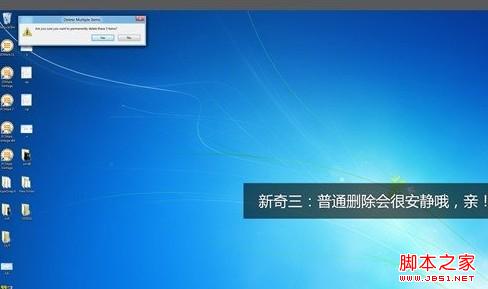
本文由东郭宛儿于2025-11-04发表在笙亿网络策划,如有疑问,请联系我们。
本文链接:http://jing.xlisi.cn/wenda/70812.html